Windows 10 में RSAT अनुपलब्ध DNS सर्वर उपकरण
पैकेज पर डबल-क्लिक करके RSAT ( रिमोट सर्वर एडमिनिस्ट्रेशन टूल(Remote Server Administration Tool) ) क्लाइंट को डाउनलोड और इंस्टॉल करने के बाद , आप देख सकते हैं कि DNS सर्वर टूल्स गायब हैं। इस पोस्ट में, हम आरएसएटी क्लाइंट( RSATClient) को स्थापित करने के लिए वैकल्पिक कदम प्रदान करेंगे ताकि सभी उपकरण सही तरीके से स्थापित हो सकें।
(RSAT)Windows 10 में (Windows 10)RSAT अनुपलब्ध DNS सर्वर उपकरण

इस समस्या को हल करने के लिए, निम्न कार्य करें:
सुनिश्चित करें कि अद्यतन KB2693643 पहले से ही कंप्यूटर पर स्थापित नहीं है। यदि अद्यतन स्थापित है, तो अद्यतन की स्थापना रद्द करें(uninstall the update) ।
एक नई निर्देशिका बनाएँ - उदाहरण के लिए, अस्थायी(temp) ।
Windows के x64 संस्करणों के लिए, unattend_x64.xml फ़ाइलें बनाएं और x64.bat(installx64.bat) को निम्नानुसार स्थापित करें:
अनुपस्थित_x64.xml(unattend_x64.xml)
<?xml version="1.0" encoding="UTF-8"?> <unattend xmlns="urn:schemas-microsoft-com:setup" description="Auto unattend" author="pkgmgr.exe"> <servicing> <package action="stage"> <assemblyIdentity buildType="release" language="neutral" name="Microsoft-Windows-RemoteServerAdministrationTools-Client-Package-TopLevel" processorArchitecture="amd64" publicKeyToken="31bf3856ad364e35" version="10.0.16299.2"/> <source location="." permanence="temporary"/> </package> </servicing> </unattend>
installx64.bat
@echo off md ex expand -f:* WindowsTH-RSAT_WS_1709-x64.msu ex\ cd ex md ex copy ..\unattend_x64.xml ex\ expand -f:* WindowsTH-KB2693643-x64.cab ex\ cd ex dism /online /apply-unattend="unattend_x64.xml" cd ..\ dism /online /Add-Package /PackagePath:"WindowsTH-KB2693643-x64.cab" cd ..\ rmdir ex /s /q
Windows के x86 संस्करणों के लिए, unattend_x86.xml और installx86.bat फ़ाइलें निम्नानुसार बनाएं:
अनुपस्थित_x86.xml(unattend_x86.xml)
<?xml version="1.0" encoding="UTF-8"?> <unattend xmlns="urn:schemas-microsoft-com:setup" description="Auto unattend" author="pkgmgr.exe"> <servicing> <package action="stage"> <assemblyIdentity buildType="release" language="neutral" name="Microsoft-Windows-RemoteServerAdministrationTools-Client-Package-TopLevel" processorArchitecture="x86" publicKeyToken="31bf3856ad364e35" version="10.0.16299.2"/> <source location="." permanence="temporary"/> </package> </servicing> </unattend>
installx86.bat
@echo off md ex expand -f:* WindowsTH-RSAT_WS_1709-x86.msu ex\ cd ex md ex copy ..\unattend_x86.xml ex\ expand -f:* WindowsTH-KB2693643-x86.cab ex\ cd ex dism /online /apply-unattend="unattend_x86.xml" cd ..\ dism /online /Add-Package /PackagePath:"WindowsTH-KB2693643-x86.cab" cd ..\ rmdir ex /s /q
अब, Windows के x64 संस्करणों या Windows के x86 संस्करणों के लिए RSATClient msu पैकेज डाउनलोड करें ,(Windows) और पैकेज(Windows) को नई(RSATClient) निर्देशिका में सहेजें।
फ़ाइल एक्सप्लोरर(File Explorer) लॉन्च करें , अस्थायी निर्देशिका में ब्राउज़ करें और ALT + D कुंजी कॉम्बो दबाएं, सीएमडी(CMD) टाइप करें और एंटर(Enter –) दबाएं - प्रशासनिक अनुमतियों के साथ कमांड प्रॉम्प्ट शुरू करने के लिए
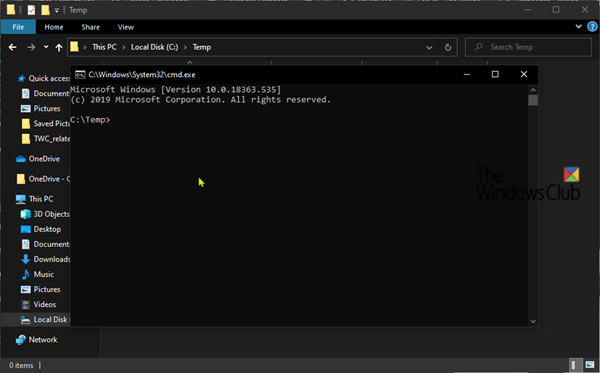
(Run installx64.bat or installx86.bat)विंडोज 10(Windows 10) के अपने संस्करण के लिए तदनुसार चलाएंÂ installx64.bat या installx86.bat ।
स्थापना के बाद, आप अस्थायी निर्देशिका की सामग्री को साफ़ कर सकते हैं। जब तक आपको संकेत नहीं दिया जाता है, तब तक पुनरारंभ करने की आवश्यकता नहीं है।
And that’s it, folks!
Related posts
विंडोज 11/10 पर रिमोट सर्वर एडमिनिस्ट्रेशन टूल्स (आरएसएटी) स्थापित करें
पब्लिक डीएनएस सर्वर टूल विंडोज 10 के लिए एक फ्री डीएनएस चेंजर है
विंडोज 10 में डीएनएस सेटिंग्स बदलने के 3 तरीके
विंडोज 10 में ग्लोबल प्रॉक्सी सर्वर सेटिंग्स को कैसे कॉन्फ़िगर करें
विंडोज 10 में कमांड प्रॉम्प्ट का उपयोग करके एफ़टीपी सर्वर तक पहुंचें
विंडोज 7 के कौन से फीचर अब विंडोज 10 में उपलब्ध नहीं हैं? -
विंडोज 10 में सिस्टम विफलता पर स्वचालित पुनरारंभ अक्षम करें
विंडोज 11/10 के लिए सर्वश्रेष्ठ मुफ्त नेटवर्क निगरानी उपकरण
विंडोज 11 को डाउनग्रेड कैसे करें और विंडोज 10 में वापस कैसे रोल करें
विंडोज 10 में डीएनएस कैश को फ्लश और रीसेट कैसे करें
विंडोज 10 में धूसर होने पर DNS क्लाइंट सेवा को कैसे सक्षम करें
विंडोज 10 में नोटिफिकेशन और सिस्टम साउंड को कैसे बंद करें
विंडोज 10 पर सार्वजनिक वीपीएन सर्वर कैसे बनाएं
सिस्टम ट्रे आइकन विंडोज 10 में काम नहीं कर रहे हैं
विंडोज 10 में एक पूर्ण सिस्टम इमेज बैकअप बनाना [अंतिम गाइड]
DNS सेवाओं का उपयोग करके विंडोज 10 में वयस्क वेबसाइटों को कैसे ब्लॉक करें
बेलार्क एडवाइजर विंडोज 10 के लिए एक संपूर्ण सिस्टम मैनेजर और ऑडिटर है
विंडोज 10 में मैन्युअल रूप से सिस्टम रिस्टोर प्वाइंट कैसे बनाएं
विंडोज 10 में प्रॉक्सी सर्वर सेटिंग्स को कैसे कॉन्फ़िगर करें -
विंडोज 10 पर फाइल सिस्टम त्रुटियों को कैसे ठीक करें
